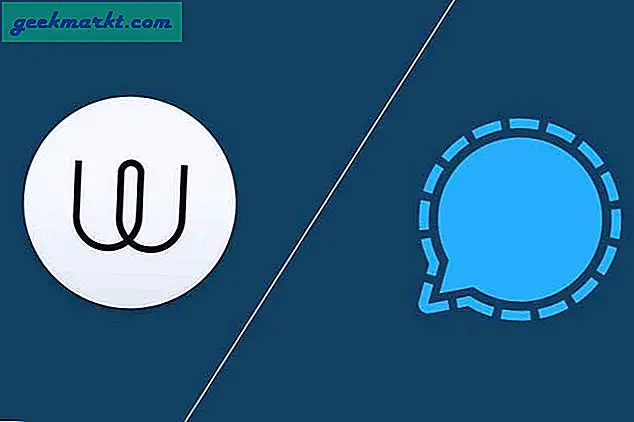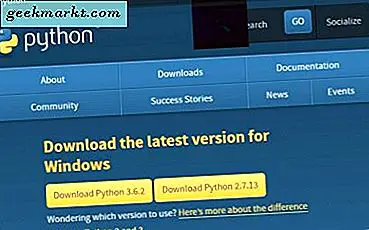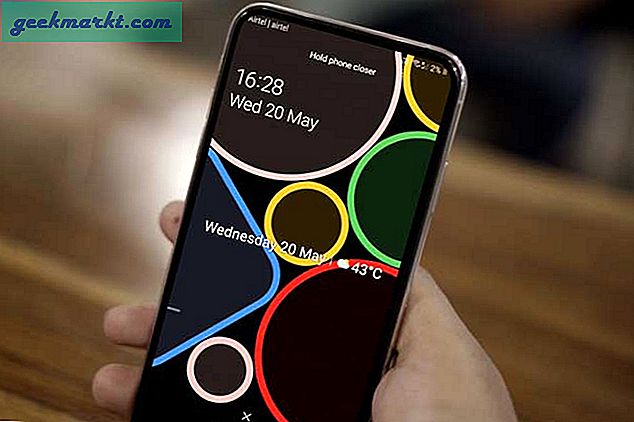Det er mange grunner til at de fleste forfattere foretrekker en Mac fremfor en PC. Den fremtredende er denne: sammenlignet med hvilken som helst plattform, har Mac app store flere skriveapps. Disse appene tilbyr et ikke-særegent skrivemiljø, skriveorienterte funksjoner og støtte - som du ikke finner i Pages eller Google Disk.
Mange forfattere vil fortelle deg at tekstredigereren ikke er viktig, og du bør bare skrive. Selv om dette kan være sant for noen mennesker, tror jeg ikke på det. Tekstredigerere hjelper virkelig til å få best mulig ut av deg. Med Scrivener kan du for eksempel holde oversikt over karakterutvikling, mens Vellum er det beste valget for eksport av e-bøker. Du finner ikke disse forhåndsalternativene i grunnleggende tekstredigerere som Word eller Google Drive.
Den siste uken har vi prøvd de beste skriveappene for Mac, fra alle mulige kategorier. Nedenfor har vi den ultimate presentasjonen av disse appene, basert på hva de tilbyr og hva de ikke gjør. Etter å ha lest denne artikkelen vil du ha en ide om hvilken skriveapp du skal bruke på din Mac. Vi har prøvd nesten alle slags skriveprogrammer, slik at du får de beste valgene for uformell skriving og en bedre for fiksjon.
Lese: Ta et bilde av håndskrift og konverter til tekst - Android-apper
Best Writing App for Mac
# 1 Ulysses
Ulysses er ikke et alternativ til Word eller Pages, men hvis du trenger en enkel skriveapp med støtte for markdown og sømløs redigering, kan du stole på Ulysses.
- Design og USP
Når det gjelder designet er Ulysses ganske minimal. Det er ingen verktøylinjer eller knapperike sidefelt. Når det er sagt, kan du få tilgang til grunnleggende formateringsalternativer fra skrivegrensesnittet. Sannsynligvis det beste med Ulysses er prosjektledelse og organisering av innhold. Fra vedleggsfanen kan du legge til etiketter, sette inn bilder og til og med sette opp et skrivemål.
- Arbeidsflyt og eksport
Den generelle arbeidsflyten til Ulysses for Mac er imponerende nok. Alle funksjonene er ordnet på en distraksjonsløs måte. I tillegg til det, gir fullskjermmodus absolutt frihet for skriving. Ulysses gjør også en god jobb når det gjelder publiseringsseksjonen. Du kan alltid eksportere til formater som PDF, DOCX, HTML og Text. I tillegg til det kan du koble WordPress- og Medium-kontoer for direkte publisering.
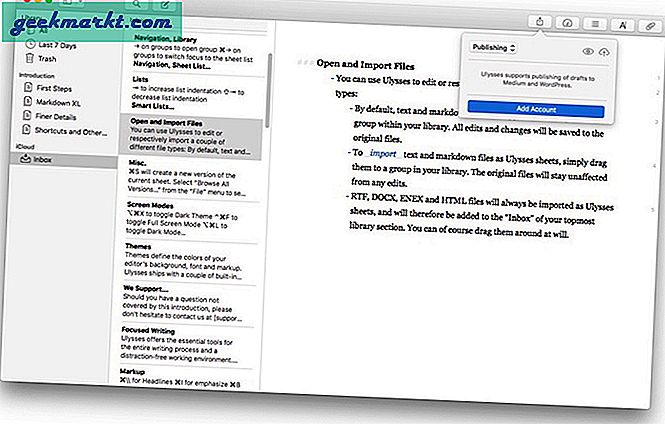
- Sikkerhetskopier og sikkerhet
Programmet tar seg også av sikkerhetskopier i tide for dine skrifter. Det er alternativer for sikkerhetskopieringsmuligheter hver time, daglig og ukentlig. I tillegg er det iTunes-synkronisering for å sikre at du ikke mister tekster på grunn av plutselige nedleggelser eller krasj. Det er imidlertid verdt å merke seg at Ulysses er ganske stabil, og at du ikke trenger å bekymre deg for krasj.
- Tilgjengelighet og priser
Ulysses er tilgjengelig for macOS og iOS, med synkronisering på flere enheter. Du får tilgang til alt du skriver på en Mac fra iPhone eller iPad. Selv om det ikke er noen gratis versjon, tilbyr alle versjoner 14-dagers gratis prøveversjon. I iOS-versjonen av Ulysses savner du noen funksjoner som Minimal Mode. Ulysses har en abonnementsmodell, priset til $ 4,99 per måned. Du kan også betale årlig for å spare penger. Den er også tilgjengelig via Setapp.
Sjekk Ulysses
# 2 iA Writer
iA Writer er et fantastisk valg når du leter etter en ultra-minimal skriveapp for Mac. Sammenlignet med Ulysses eller andre apper i listen, har iA Writer beholdt minimum antall avanserte funksjoner. På den annen side fokuserer den på forfatter-sentriske alternativer som syntaksfremheving og enkel formatering.
- Design og USP
Hvis minimalisme er en trone, vil iA Writer være dens konge. Alt har blitt holdt så minimalt, og brukere kan få fjernet sidefeltet. Selvfølgelig er det en fullskjermmodus, som gir bedre fokus. Du kan også skifte til en Nattmodus, der alt blir mørkt. Det beste med iA Writer er at du kan holde fokus hele tiden og fremheve bare de tingene du vil ha.
- Arbeidsflyt og eksport
Det føles veldig enkelt å blande seg inn i arbeidsområdet som tilbys av iA Writer. Du kan få tilgang til alle skriftene dine fra sidefeltet, og skrivegrensesnittet er stort nok. Selv om det ikke kan sammenlignes med Ulysses, tilbyr iA Writer også standard tilpasningsalternativer. Når det gjelder publisering og eksport, er Ulysses og iA Writer på samme båt. Du kan publisere direkte til Medium eller WordPress, eller eksportere filer til PDF, DOC, TXT etc.
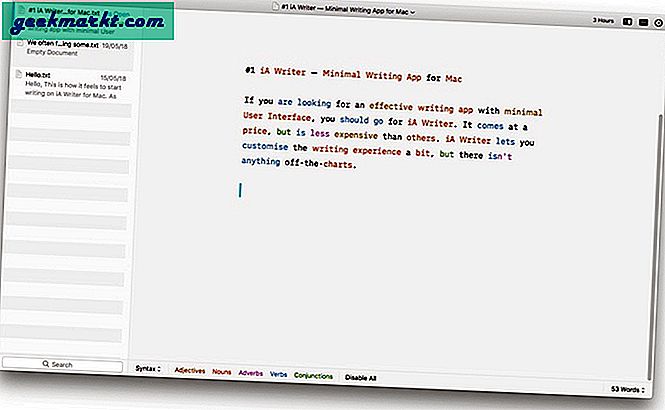
- Sikkerhetskopier og sikkerhet
Alle skriftene lagres automatisk i og synkroniseres med iCloud. Likevel lar iA Writer deg også velge andre biblioteksteder. I motsetning til Ulysses tilbyr iA Writer imidlertid ikke tilpassbare alternativ for sikkerhetskopiering. Det er bare at alle skriftene dine blir synkronisert med iTunes regelmessig. Det er faktisk flott siden iA Writer har apper tilgjengelig for Android og iOS.
- Tilgjengelighet og priser
iA Writer er tilgjengelig for Mac, Windows, Android og iOS, og tilbyr nesten de samme funksjonene overalt. Selvfølgelig har du ikke iTunes-synkronisering på Windows- og Android-enheter. Men du kan få tilgang til alle skriftene dine via iPhone eller iPad. iA Writer Pro for Mac koster $ 19,99 mens iOS-versjonen har en prislapp på $ 4,99. Det tilbyr imidlertid en gratis prøveversjon for alle plattformene.
Sjekk ut iA Writer
# 3 Manuskripter
I motsetning til Ulysses og iA Writer, er Manuskripter en skriveapp med et bestemt formål - vitenskapelig skriving. Det lar deg forenkle en herculean-oppgave med å følge formateringsstilen, holde oversikt over referanser og mange andre ting. Selvfølgelig kan du bruke manuskripter til å skrive blogginnlegg og normalt skjønnlitterært innhold, men det har best ytelse når det gjelder en avhandling eller en avhandling.
- Design og USP
Manuskripter har et fullverdig grensesnitt, noe som er et krav når det gjelder vitenskapelig skriving. Du vil ha tilgang til de grunnleggende verktøylinjene på toppen, og sidefeltet hjelper for enkel navigering. USP her er enkel: Manuskripter er designet utelukkende for akademisk skriving, og jobben gjøres pent. Du kan velge mellom populære maler og sette opp preferanser allerede før du begynner å skrive.
- Arbeidsflyt og eksport
Hvis du er akademiker, vil du virkelig elske arbeidsflyten som tilbys av Manuskripter. Ting er enkle, men organisert helt fra starten. For eksempel, før du skriver, kan du velge siteringsstil, ordtallbegrensninger osv. Manuskripter lar deg eksportere akademiske skrifter til formater som PDF, Word, Text, HTML og mer.
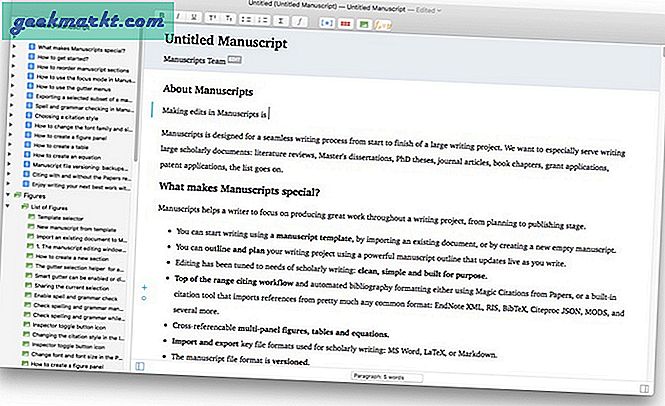
- Sikkerhetskopiering og sikkerhet
Dette er der manuskripter skuffer de fleste brukere. I begge verktøyene vi nevnte ovenfor, var det støtte for iCloud Sync eller tredjeparts backup. Manuskripter tilbyr imidlertid ikke noen form for sikkerhetskopieringsalternativer. I tilfelle plutselige krasj, vil dataene dine gå tapt, noe som er et problem. Siden appen ikke er tilgjengelig for noen annen plattform, er det heller ikke plass til flere enheter.
- Tilgjengelighet og priser
Manuskripter er bare tilgjengelig for macOS, og det er helt gratis å bruke. Hvis du spør oss, er manuskripter designet for forskningsentusiaster og akademiske forfattere. Det er et kraftig samfunn av forfattere bak dette verktøyet, noe som er flott. Utviklerne sier også at Manuskripter vil bli gjort med åpen kildekode i 2018. På slutten av dagen, uansett hvor mye du bruker, må du ikke betale noe.
Sjekk ut manuskripter
# 4 Scrivener
Scrivener er det perfekte verktøyet hvis du er ute etter profesjonelle skriveløsninger. Det er laget for å skrive både skjønnlitteratur og sakprosa. Men de fleste bruker Scrivener til å skrive romaner, manus og manus. Du kan ganske enkelt velge malen og begynne å skrive med denne appen. Dette verktøyet er ikke avhengig av minimalisme eller den fokuserte skrivingen. Snarere er fokuset på produktivitet.
Lese:Beste programvare for forfattere og forfattere
- Design og USP
Scrivener ble ikke designet med tanke på enkelhet. På den annen side har den et design som passer for å hjelpe deg med å lage en roman, fra bunnen av til publisering. Avhengig av typen skriving, kan du ha flere maler og kontrollere innholdet. Den beste delen om Scrivener er at den har verktøy for å holde oversikt over karakterer og scener uten å måtte gå tilbake og lese.
- Arbeidsflyt og eksport
Når det gjelder arbeidsflyt, vil vi si at Scrivener er mer som Manuscript. Du kan starte et dokument ved å velge en mal og gjøre endringer i det i det lange løp. Når det gjelder eksport, har Scrivener mange alternativer - bortsett fra vanlige formater som Word og PDF. Du kan også eksportere romanen din til en Kindle eBook eller en ePub-basert eBok.
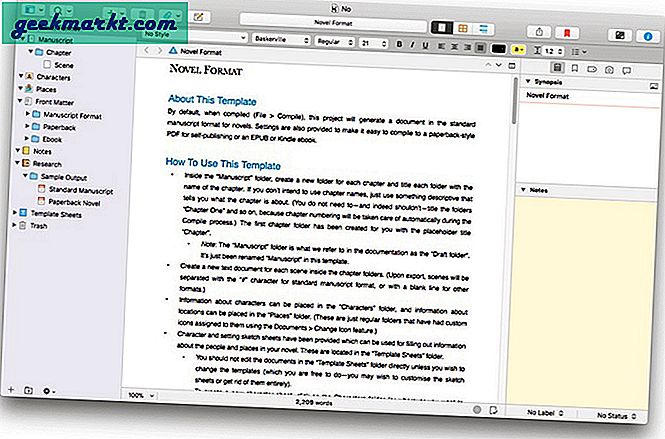
- Sikkerhetskopiering og sikkerhet
Scrivener har dedikerte alternativer for sikkerhetskopiering, synkronisering og generell sikkerhet for dine skrifter. Du kan konfigurere synkronisering mellom en ekstern lagringsstasjon eller den mobile enheten. Det vil bruke Dropbox for synkronisering, noe som er flott. Den har også Auto-Save-funksjon, slik at krasj ikke vil være et problem. Alt i alt er sikkerhetsaspektet til Scrivener imponerende nok.
- Tilgjengelighet og priser
Dette er den store avtalen: Scrivener er tilgjengelig for macOS, Windows og iOS. Du kan ha skriftene dine tilgjengelige på alle disse enhetene. Når det gjelder prisingen, koster Scrivener $ 45 for Standard macOS-lisensen. Du må kjøpe separate lisenser for Windows og iOS. På Windows og Mac kan du imidlertid prøve programvaren i 30 dager før du fullfører den. Det kule er at det er 30 dager med faktisk bruk, det vil si at hvis du bare bruker det to dager i uken, varer det femten uker.
Sjekk ut Scrivener
# 5 Notatbøker
Bærbare datamaskiner gjør akkurat det du forventer av navnet. Du kan bruke dette skriveverktøyet til å lage mange notatbøker og lagre alle notatene dine inne. Det er en fin måte å organisere notater og tidsskrifter på. Sammenlignet med Ulysses, Scrivener eller andre verktøy vi har dekket, har ikke bærbare datamaskiner et minimalt brukergrensesnitt. Det er imidlertid mange funksjoner å sjekke ut, i organisasjonsavdelingen.
- Design og USP
Selv om det ikke er minimalt, har Notatbøker et ikke-distraherende design. Det er et sidefelt til venstre, der du kan administrere notatbøker og andre filer. Mens du starter, kan du velge en sentral bibliotekmappe. USP her er at du har bedre organisering av dokumentene dine, det være seg PDF-filer, Excel-filer eller noe annet. Dette er virkelig en flott funksjon når du forbereder noen seriøse notater.
- Arbeidsflyt og eksport
Skrivegrensesnittet til Notatbøker ligner en notatbok, med riktig avgjørelse. Når du er skrevet, kan du slå til formatert visningsmodus for å se hvordan dokumentet ser ut. Mangelen på tilpasning er imidlertid et problem her. Som standard lagres notatbøker som ren tekst, men du kan eksportere til mange formater som PDF. I motsetning til Ulysses eller iA Writer, tilbyr Notebooks ikke publiseringsintegrasjon.
Lese: Beste apper som tar notater for Mac og Windows
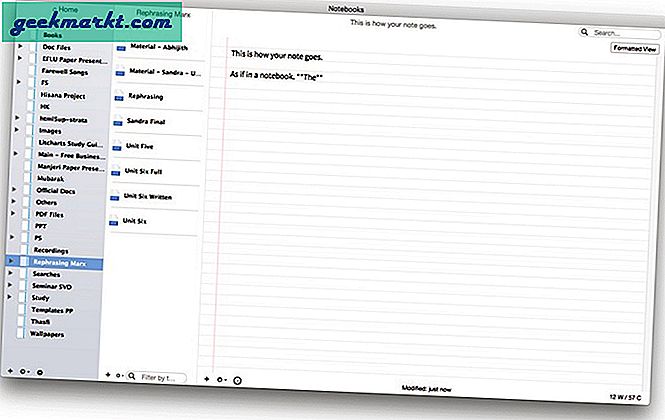
- Sikkerhetskopiering og sikkerhet
Som alle andre verktøy ovenfor, har også bærbare datamaskiner automatisk lagringsfunksjon, men programmet tar ikke sikkerhetskopi av noe. Det er virkelig et problem, siden du bare må stole på lokal lagring. Det er ganske skuffende at utviklerne ikke har tatt med iCloud-synkronisering, spesielt når iOS-versjonen har den. Når det gjelder synkronisering, må du bruke Notebooks Server, som er en tilpasset WebDAV-server for synkronisering mellom Mac og iOS.
- Tilgjengelighet og priser
Bærbare datamaskiner er tilgjengelige for macOS, iOS og Windows. Som nevnt tidligere kan iOS og macOS synkronisere skrifter ved hjelp av Notebooks-serveren, mens Windows-brukere må stole på Dropbox. Bærbare datamaskiner for Mac kommer med en fast prislapp på $ 19, og de har noen tilbud hvis du kjøper både Windows og Mac. På alle versjoner er det en 30-dagers prøveversjon.
Sjekk ut notatbøker
# 6 ProWritingAid
ProWritingAid sier at det kan være din skrivetrener og mentor. Vi tror det bare er mulig når du må være nøye med grammatikk, syntaks, diksjon og stil. Samtidig blir det heller ikke et alternativ til Word eller Pages. Men når du trenger en slags enkel skriveapp med støtte for grammatikksjekk, kan du telle den inn.
- Design og USP
Husker du utformingen av de gamle versjonene av Microsoft Word? Vel, ProWritingAid gjør ganske mye det samme. Det er en verktøylinje med alle alternativene, og du kan klikke på en for å se detaljene på sidefeltet. Når vi kommer til USP, er det de fullverdige alternativene for redigering, korrekturlesing og grammatikk-sjekk. ProWritingAid kan også sjekke aspekter som diksjon, stil, lesbarhet og mer.
- Arbeidsflyt og eksport
ProWritingAid tilbyr standard arbeidsflyt sammenlignet med andre alternativer. Bortsett fra verktøylinjen på toppen, er det ikke noe som kan distrahere deg. Imidlertid ville funksjoner som Focus Mode ha vært kjempebra, siden appen ikke tilbyr sanntidsredigering. Det blir enda verre i eksportavdelingen. Du kan lagre skriftene dine bare som TXT-filer, ikke engang PDF.
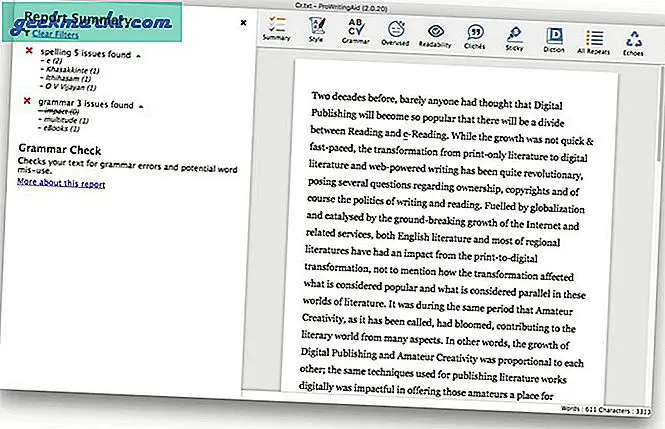
- Sikkerhetskopiering og sikkerhet
Nok en gang beholder ProWritingAid sin middelmådighet. Selvfølgelig kan du ta manuelle sikkerhetskopier av alle verkene dine i den lokale lagringen. Det er ingen andre alternativer, ikke engang synkronisering av flere enheter. På dette punktet er ProWritingAid et av de verste redigeringsverktøyene du kan få. Selvfølgelig er det et alternativ for automatisk lagring, men den minimale intervalltiden er 1 minutt.
- Tilgjengelighet og priser
ProWritingAid er primært nettbasert, og enkeltabonnementet gir deg tilgang til Mac, Windows-apper samt populære skriveverktøy som Word og Google Docs. Abonnementet koster $ 50 i året, og levetidsplanen koster $ 175. Det er også en Premium Plus-plan hvor du får plagieringskontroll. For dette belaster det imidlertid noe ekstra, basert på sjekkene du trenger.
Sjekk ut ProWritingAid
# 7 Velum
Vellum er en fantastisk Mac-skriveapp for å skrive bøker - bøker i full lengde med flere kapitler. Det spiller ingen rolle om du publiserer trykk eller digital, du kan telle i Vellum. Ikke engang tenk på å bruke programmet til bloggskriving eller forskningspapirskriving. Det som betyr noe er at den har suveren stabilitet sammen med minimal design.
- Design og USP
Til tross for de fantastiske funksjonene under panseret, har Vellum holdt alt minimalt. Tilpasning er ikke et sterkt område av verktøyet, men du kan klare det. Hvis du ikke trenger forhåndsvisning og navigator mens du skriver, kan du også ha et ganske enkelt skrivegrensesnitt. Det beste med Vellum er at den pakker alt du trenger fra starten til slutten av boken du skriver.
- Arbeidsflyt og eksport
Dette kan høres litt rart ut: selv om du ikke liker å skrive en bok, vil Vellum gjøre det fantastisk. Den enkle arbeidsflyten er så kul at du kan begynne å skrive i første trinn. Du kan også velge mellom forskjellige maler for kapitteltittel, første avsnitt, bildetekst osv. Kommer til eksporteksjonen, lar Vellum deg lagre filen til Kindle, iBooks, Nook, Kobo og Android. Du kan også eksportere den til utskrift.
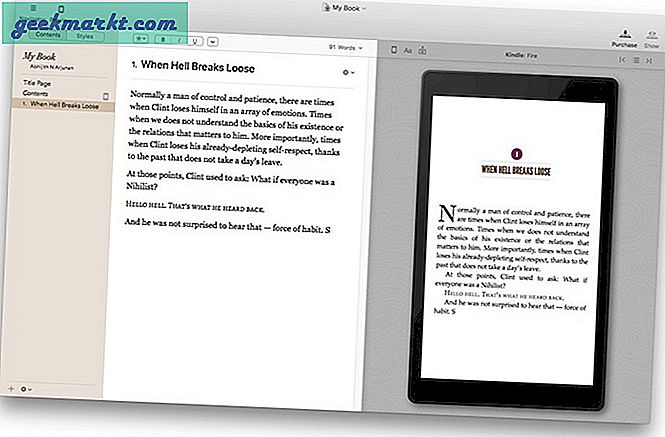
- Sikkerhetskopiering og sikkerhet
Vellum tilbyr ikke noen funksjoner i denne avdelingen. Det større problemet her er at det ikke en gang har autolagringsfunksjonalitet. For å være ærlig er dette det eneste området der Vellum skuffer brukerne. Hvis noe skjer med din Mac, vil de ikke lagrede dataene dine gå tapt. Vi ønsker virkelig at Vellum gjør noe her.
- Tilgjengelighet og priser
Fra nå av er Vellum bare tilgjengelig for macOS. Når det gjelder prisen, er ting litt detaljerte. Mens Vellum er helt gratis å laste ned og bruke, trenger du premiumlisensen for å generere bøker, i hvilket som helst format. I så fall har du to alternativer. Det er en plan på $ 249,99 som lar deg lage ubegrensede e-bøker så vel som paperbacks. Med $ 199,99-planen kan du bare lage ubegrensede e-bøker.
Sjekk ut Vellum
Wrapping Up: Best Writing App for Mac
Nå som du har sett det ultimate oppgjøret av å skrive apper for Mac, er det på tide å bestemme deg. Det er ganske vanskelig å finne den såkalte beste fra denne listen. Men vi kan anbefale noen raske alternativer.
- Gå for Ulysses hvis du trenger et enkelt verktøy med publiseringsintegrasjon
- Scrivener er ditt valg når du trenger mer kontroll over profesjonell skriving
- Manuskripter fungerer best for forskningsskriving; det samme gjør notatbøker for tidsskrifter
- Vellum er det beste valget for å skrive og eksportere e-bøker
Og hvis du kan gå på kompromiss med bedre kontroll og funksjoner for grammatikksjekk, er ProWritingAid også bra. Dette er hva vi synes, og vi er ivrige etter å få vite din mening om disse verktøyene.